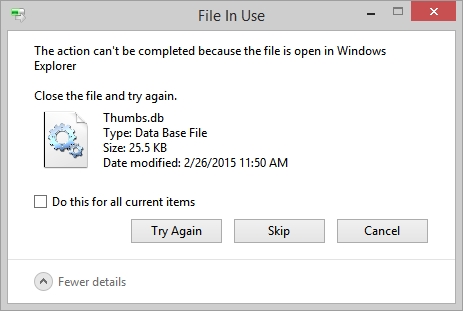Pêdivî ye ku her amûrek, û nemaze adaptorên grafîkî yên AMD, pêdivî ye ku nermalavê rast hilbijêrin. Ew ê alîkar bike ku hûn hemî çavkaniyên computerê bi bandor bi kar bînin. Di tutorial îro de, em ê ji we re ji we re alîkar bikin ku hûn adapterên grafîkî yên AMD Radeon HD 6620G digerin û saz bikin.
Nermalav ji bo AMD Radeon HD 6620G dakêşin
Bêyî nermalava rast, ne gengaz e ku hûn adapterê vîdyoyê AMD bi bandor bikar bînin. Ji bo sazkirina nermalavê, hûn dikarin yek ji awayên ku em îro ji we re vedibêjin vegotin.
Method 1: Malpera fermî ya hilberîner
Berî her tiştî, li ser çavkaniya fermî ya AMD-yê referans bikin. Hilberîner her gav hilberiya xwe piştgirî dike û belaş ji ajokaran re peyda dike.
- Ji bo ku hûn dest bi dest pê bikin, biçin çavkaniya fermî ya AMD-ê li ser girêdana diyarkirî.
- Piştre li ser dîmenderê, pêlikê bibînin Piştgirî û Driver û bikirtînin.

- Hûn ê werin rûpela piştevaniya teknîkî. Heke hûn hebkî biçûk bixin, hûn ê çend blokan bibînin: "Damezrandina otomatîkî û sazkirina ajokaran" û "Hilbijartina ajokerek bi destane." Bişkojka çapê Daxistinda ku amûrek dakêşin ku dê bixweber amûr û OS-ya xwe tespît bike, û her weha hemî ajokarên hewceyê saz bikin. Heke hûn biryar didin ku hûn bixwe nermalava xwe bigerin, di beşa guncan de hemî qadê dagirin. Ka em her gav bi berfirehî binivîsin:
- Gav 1: Cûreyek adapterê vîdyoyê diyar bikin - APU (Pêvajoyên bilez);
- Gav 2: Paşê rêzek - APU ya mobîl;
- Gav 3: Naha modela - A-Series APU w / Radeon HD 6000G Series Graphics;
- Gav 4: Guhertoya OS-yê û kûrahiya wê hilbijêrin;
- Gav 5: Di dawiyê de, bi tenê bikirtîne "Encamên nîşan"da ku herin pêngava din.

- Wê hingê hûn ê li ser rûpelê dakêşana nermalavê ya ji bo karta vîdyoyê ya diyarkirî bibînin. Toepê berbi, ku hûn ê tabloyek bi encamên lêgerînê re bibînin. Li vir hûn ê hemî nermalava ku ji bo cîhaz û OS-ya xwe peyda dikin bibînin, û hûn dikarin di derbarê nermalava dakêşandî de jî bêtir agahdarî bibînin. Em pêşniyar dikin ku ajokerek hilbijêrin ku ne di qonaxa ceribandinê de ye (peyv bi nav nabe "Beta"), ji ber ku ew garantî ye ku bi rengek rast û bi kar bikare. Ji bo dakêşana nermalavê, li ser xala xwestinê li ser bişkojka dakêşandinê bikirtînin.

Naha hûn tenê pêdivî ye ku nermalava dakêşandî saz bikin û adaptera vîdyoyê ya xwe jî bi wê ve bikin. Di heman demê de, ji bo kêrhatiya we, me berê dersên li ser karanîna bi navendên kontrolkirina navendên destwerdana grafîkên AMD re vekir. Hûn dikarin xwe bi wan re nas bikin û li ser lînkên li jêr bikirtînin:
More details:
Rêvebirên bi navgîniya Navenda Kontrolkirina Katalîst AMD ve saz dikin
Sazkirina Driver bi riya AMD Radeon Software Crimson
Method 2: Bernameyên ji bo sazkirina nermalava otomatîkî
Di heman demê de, hûn bi gelemperî di derheqê karûbarên taybetî de dizanin ku pergala we dişoxilînin û amûrên têkildar ên ku hewceyê nûvekirina ajokerê ne nas dikin. Feydeya vê rêbazê ev e ku ew gerdûnî ye û hewcedariya zanyariyek taybetî an hewildanên ji bikarhêner hewce nake. Heke heya niha we biryar nedaye ku bi kîjan nermalavê re têkiliyê daynin, wê hingê hûn dikarin navnîşek çareseriyên nermalava herî balkêş a vî rengî li ser lînka li jêr bibînin:
Zêdetir bixwînin: Hilbijarkek nermalavê ji bo sazkirina ajokaran

Di encamê de, em ê pêşniyar bikin ku çareseriya DriverPack bikar bînin. Wê navwerkek bikarhênerek xwerû, û her weha jî databasek fireh a ajokaran ji bo alavên cihêreng heye. Wekî din, ev nermalava bi rêkûpêk nûve dike û bingeha xwe nûve dike. Hûn dikarin guhertoya online û offline bikar bînin, ji bo ku hûn hewce nebin gihîştina thenternetê. Em her weha pêşniyar dikin ku hûn gotarê bixwînin, ku bi berfirehî behsa pêvajoya nûvekirina nermalava hardware ya bi karanîna DriverPack re diyar dike:
Ders: Em ê çawa nûvekirina ajokarên li ser komputerê bi karanîna çareseriya DriverPack bikar bînin
Method 3: Li nermalava bi karanîna ID-ê bigerin
Ev rêbaz dikare were bikar anîn heke cîhaz di pergalê de bi guncanî nehatiye destnîşan kirin. Hûn hewce ne ku hejmara nasnameya adapterê vîdyoyê bibînin. Hûn dikarin bi vî rengî bikin Rêvebirê cîhazêtenê bi gerînê "Taybetmendî" qertên vîdyoyê. Her weha hûn dikarin ji berê de nirxên ku me ji bo rehetiya we hilbijartî bikar bînin:
PCI VEN_1002 & DEV_9641
PCI VEN_1002 & DEV_9715
Wê hingê hûn hewce ne ku karûbarek serhêl a ku di hilbijartina nermalavê de ji bo nasnameya tîpa pispor bikar tînin bikar bînin. Hûn tenê hewce ne ku ji bo pergala xebitandina xwe guhertoya herî nermalava hilbijêrin û saz bikin. Zûtir, me çavkaniyên herî populer ên pilanek wiha vegot, û di heman demê de ji bo xebata bi wan re rêbernameyên berbiçav jî weşand.
Ders: Li ID-ê ya ajokarên lêgerînê ji ajokaran re

Rêbaza 4: “Rêvebirê cîhazê”
Finally dawiyê, vebijarka paşîn lêgerîna nermalavê bi karanîna amûrên standard yên Windows-ê ye. Tevî rastiya ku ev rêbaz kêmtirîn bandorker e, ew hîn jî dihêle hûn pelên bingehîn saz bikin, spas ji wan re, ku pergal dikare cîhazê destnîşan bike. Ev çareseriyek demkî ye, ku divê tenê heke yek ji wan rêyên jorîn ji bo sedemek minasib neyête bikar anîn. Hûn ê tenê hewce bibin hundur Rêvebirê cîhazê û ajokarên ji bo adapterek grafîkek naskirî nûve bikin. Em bi hûrgulî behsa vê yekê nakin, çimkî li ser malpera me materyalek berbiçav li ser vê mijarê berê hatibû weşandin:
Ders: Damezrênerên ku bi karanîna amûrên standard ên Windows-ê saz dikin

Wekî ku hûn dibînin, sazkirina ajokarên ji bo AMD Radeon HD 6620G dê gelek dem û hewldan ji we re neke. Hûn tenê hewce ne ku nermalava bi baldarî hilbijêrin û saz bikin. Em hêvî dikin ku piştî xwendina gotarê hûn ê serfiraz bibin û bê pirsgirêk derkevin. If heke hûn hîn pirsên wan hene, di şîroveyan de ji wan bipirsin û em ê bersivên we bidin.